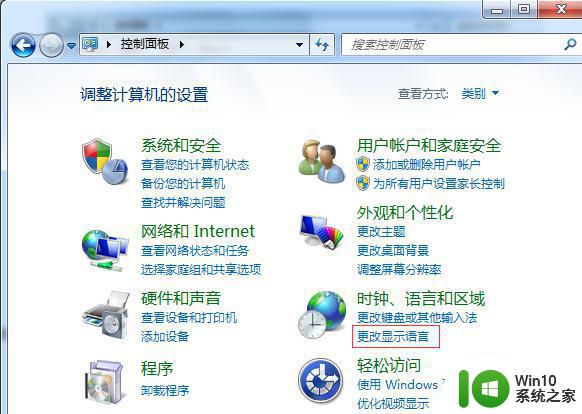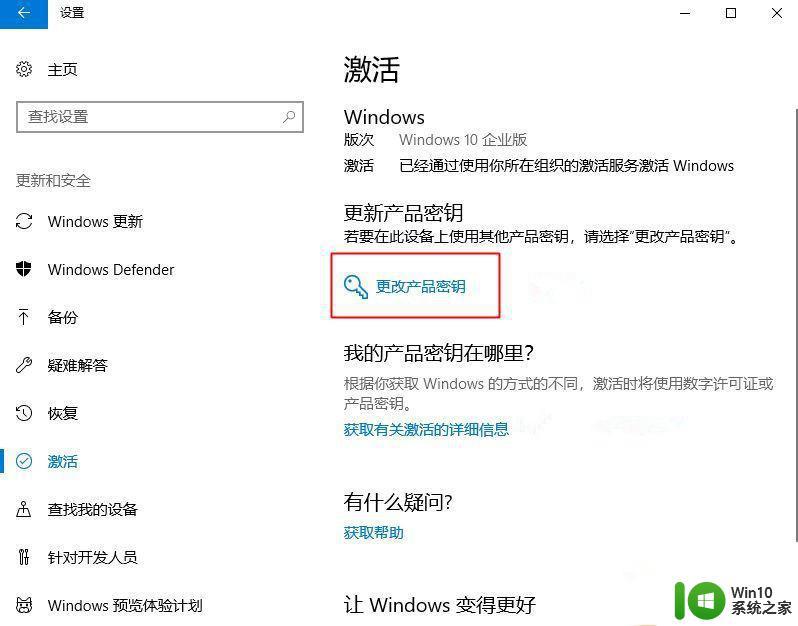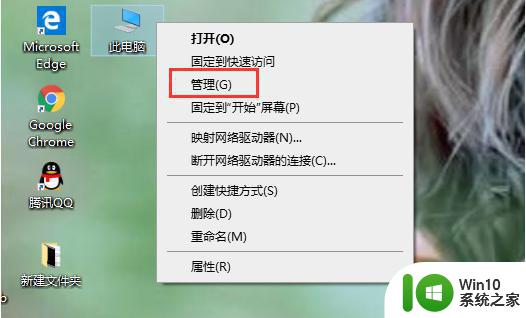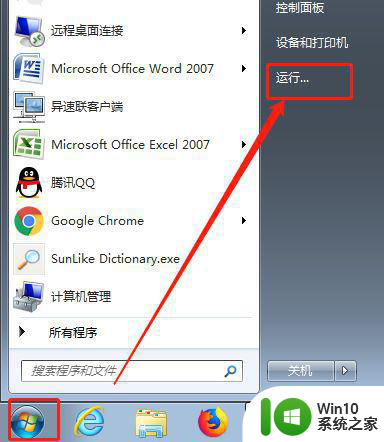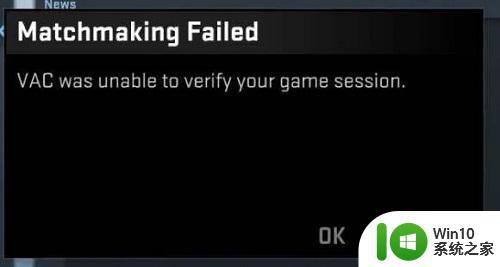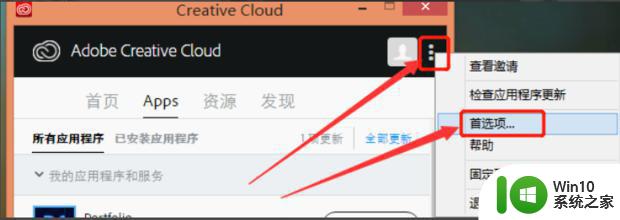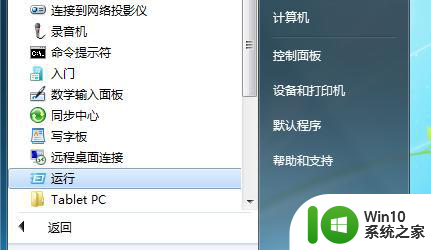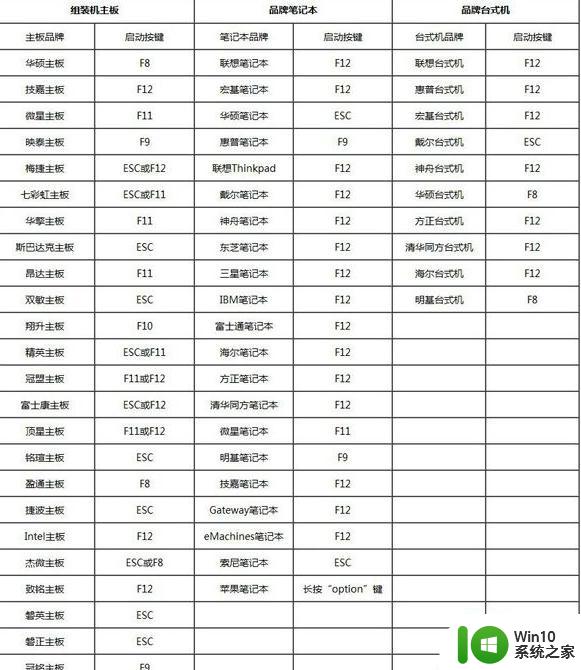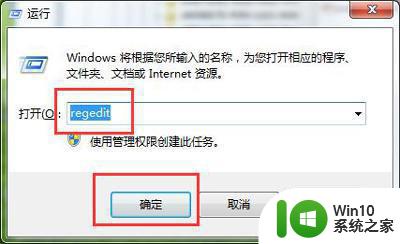如何解决系统重装后每次开机都要选择系统的问题 系统重装后每次开机都要选择系统的原因和解决方法
更新时间:2023-07-01 13:35:11作者:yang
如何解决系统重装后每次开机都要选择系统的问题,系统重装后每次开机都要选择系统的问题,是许多电脑用户在进行系统重装后常常遇到的困扰,其原因主要是由于在重装系统时,没有正确设置引导项,导致系统无法自动选择。为了解决这一问题,用户可以采取以下方法。首先进入BIOS设置界面,找到启动项设置,并将需要启动的系统设置为默认启动项。其次可以使用启动项管理工具,如EasyBCD等,对引导项进行编辑和配置,确保所需系统被正确设置为首选启动项。另外用户还可以尝试重新安装操作系统时,选择修复引导项的选项,以确保系统能够自动选择正确的启动项。通过以上方法,用户可以解决系统重装后每次开机都要选择系统的问题,使电脑开机更加方便快捷。

解决方法如下:
1、键盘按住win+r键,在弹出框输入msconfig,回车;
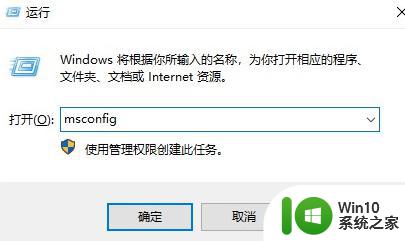
2、选择【选择性启动】,将原有的引导配置关闭就可以了。
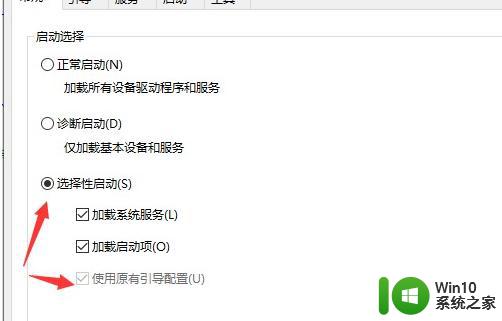
以上就是解决系统重装后每次开机都要选择系统的问题的全部内容,如果您也遇到了同样的情况,请参照小编的方法来处理,希望这对您有所帮助。